文章详情页
ai怎么画一个爱心瓶
浏览:45日期:2023-12-11 08:41:25
献爱心有很多图案,大家有没有想过瓶子主题来献爱心呢,下面给大家介绍的ai怎么画一个爱心瓶的方法与步骤,喜欢的朋友可以一起来绘制一下哦。
爱心瓶效果图:

第1步、打开AICC软件,点击文件新建空白文档,然后使用钢笔工具绘制一个瓶子外形出来,效果如下:
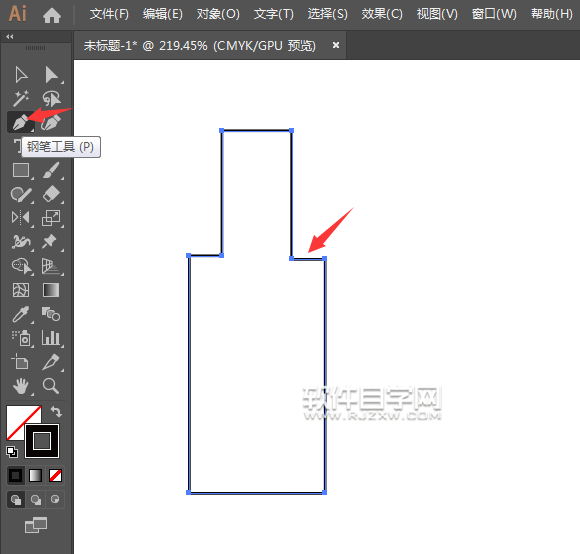
第2步、然后使用直接选择工具,给直角倒圆角处理,效果如下:
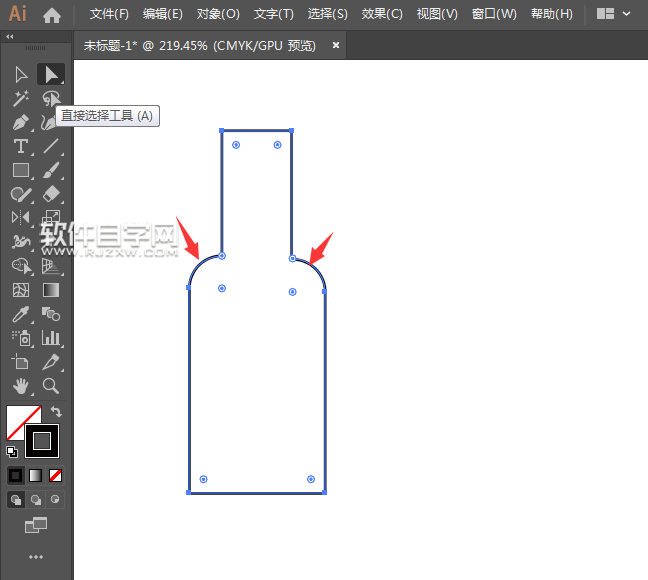
第3步、然后再使用矩形工具,爱心瓶的中心绘制一矩形。效果如下:
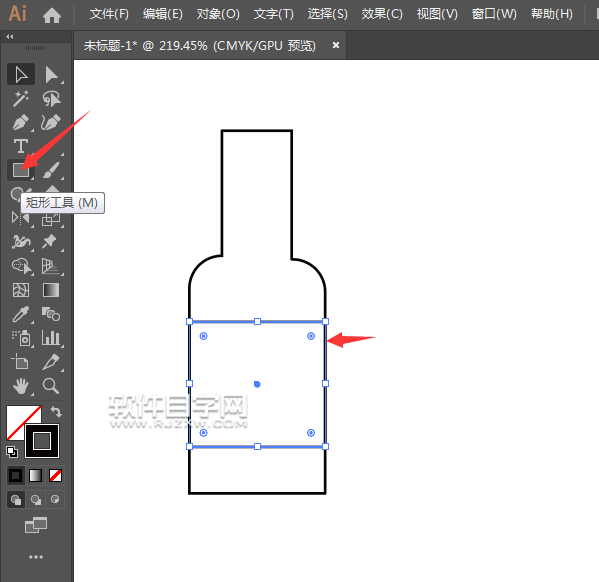
第4步、同样的方法,使用矩形工具在爱心瓶口绘制一个矩形。效果如下:
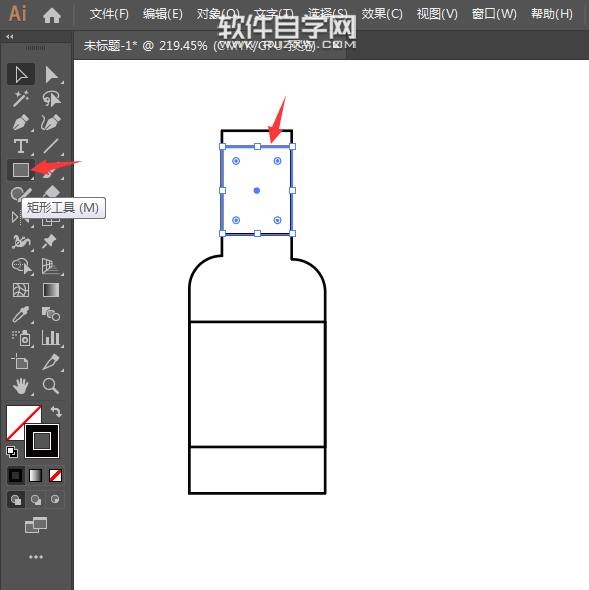
第5步、然后再使用钢笔工具,在爱心瓶中间再绘制一个爱心图案出来,效果如下:
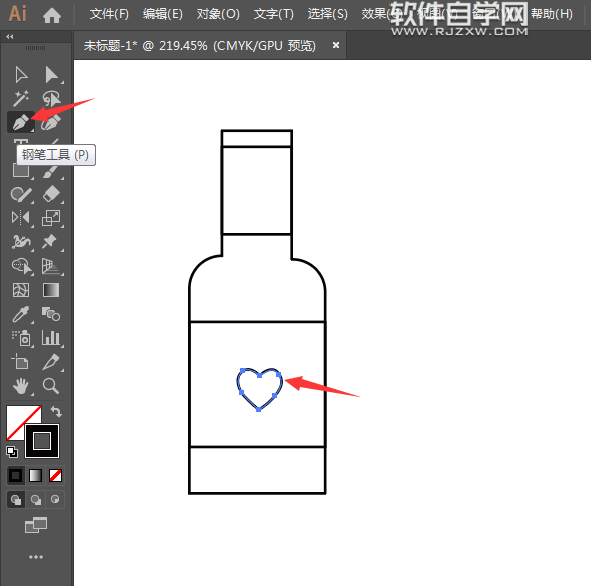
第6步、选中爱心瓶填充红色,描边填充黑色效果,参数设置如下:
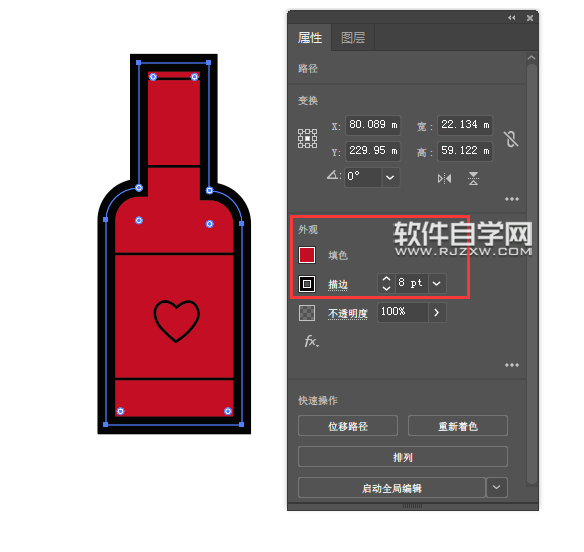
第7步、选中上面的矩形,填充红色与黑色描边,效果如下:
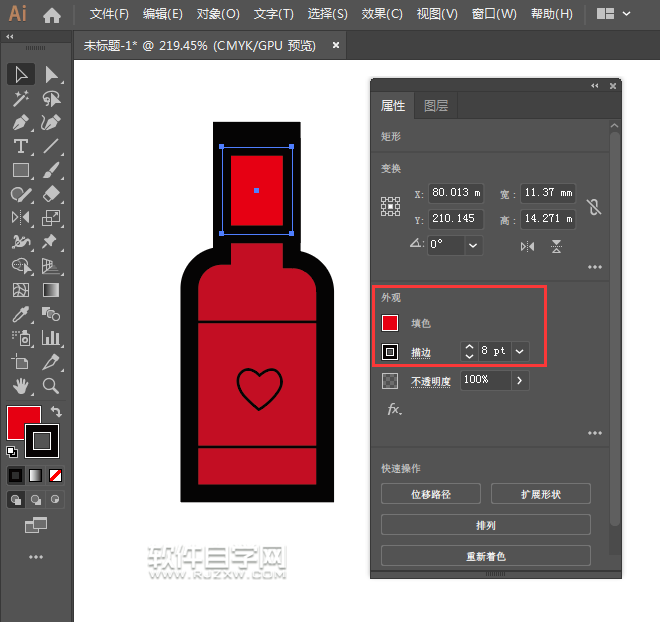
第8步、选中爱心瓶中心的矩形填充白色与黑色描边,效果如下:
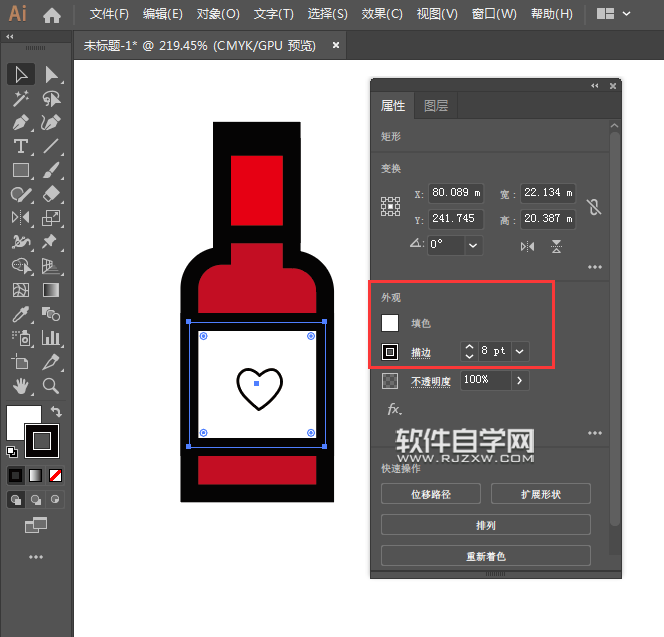
第9步、同样的方法,设置心形为红色或黑色描边参数,效果如下:
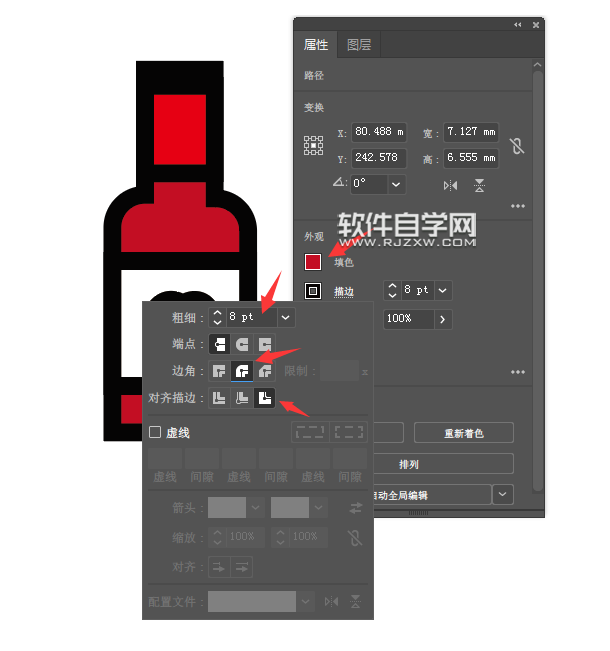
第10步、最后选中爱心瓶外形把边角设置圆角连接。效果如下:
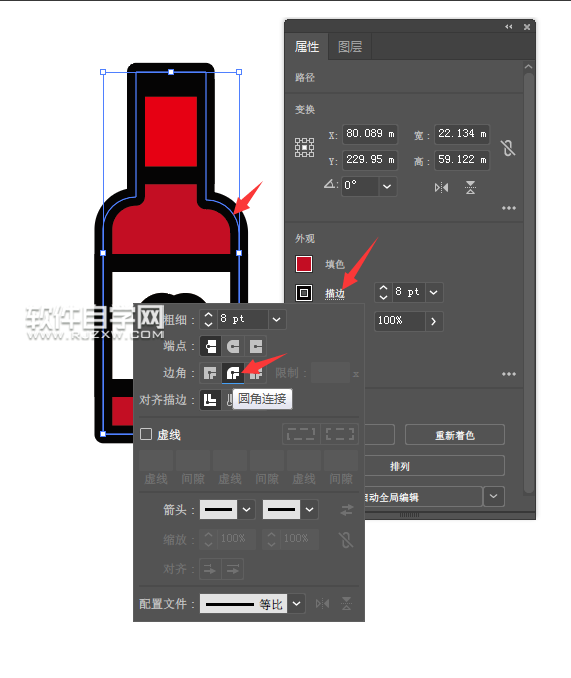
第11步、也就是说使用钢笔工具、矩形工具、填充颜色就可以完成了。
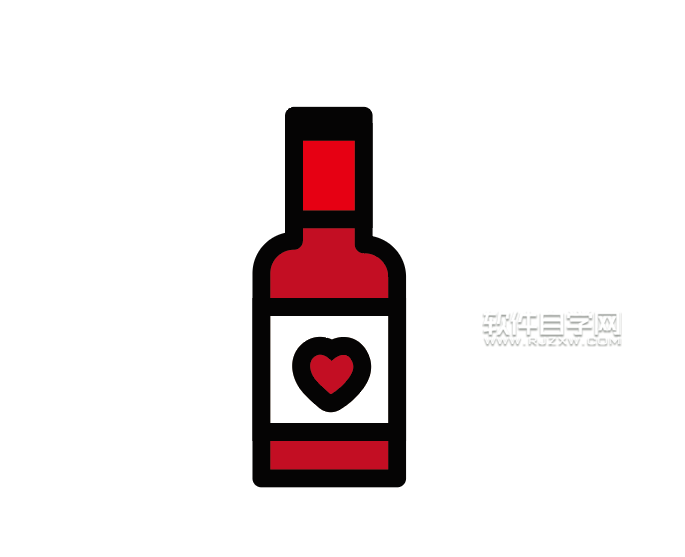
以上就是介绍ai怎么画一个爱心瓶的方法与步骤,喜欢的朋友可以一起来关注好吧啦网学习更多的AI实例教程。
以上就是ai怎么画一个爱心瓶,希望大家喜欢,请继续关注好吧啦网。上一条:ai怎么画爱心交杯酒下一条:ai怎么画一个对称的心形
排行榜

 网公网安备
网公网安备